幕布思维导图电脑版是一个强大的思维导图制作软件,界面简洁易用,直观的操作方式让每个人都能快速上手,将自己的想法用导图呈现出来。提供丰富的导图结构,在编辑时能够一键切换为文字大纲并进行编辑,满足不同编辑习惯的用户。可以导出思维导图为PDF、word、图片等格式。
幕布使用教程
如何创建一篇文档?
点击左上角【+】-【新建文档】,或使用快捷键:Alt+N(Mac:Option+N)
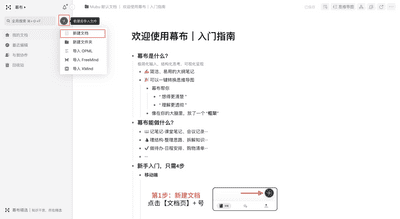
如何快速编辑大纲?
Enter 创建新主题
Tab 缩进与 Shift+Tab 提升主题层级
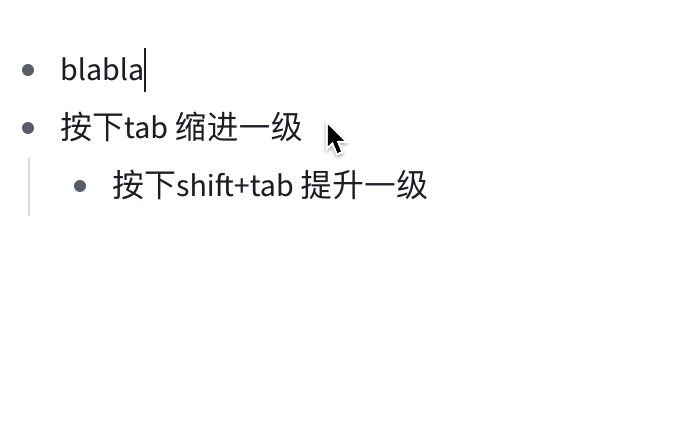
拖拽移动主题
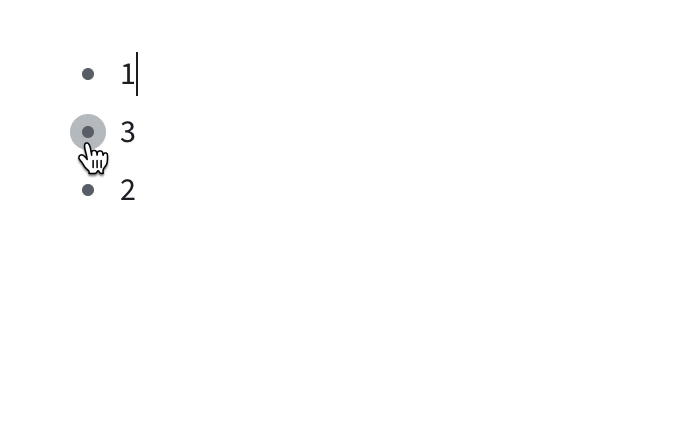
点击小三角展开与收
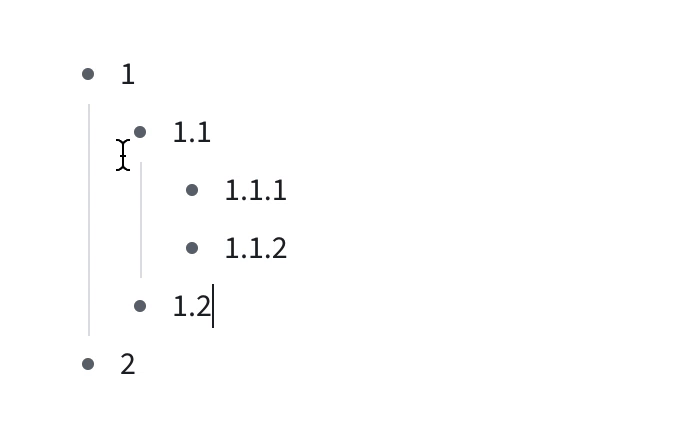
幕布如何嵌入超链接?
选中需要嵌入超链接的文本
点击工具栏最右侧的按钮
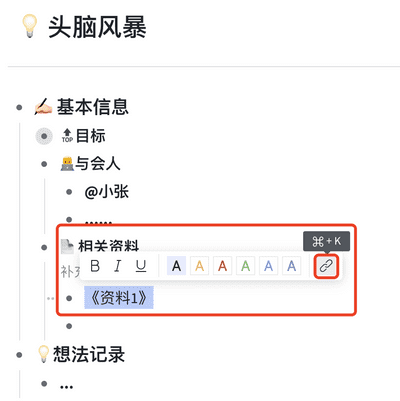
输入链接后,点击确定按钮,即可嵌入成功
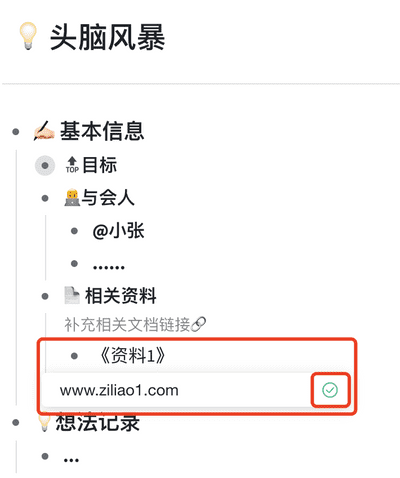
嵌入成功后,可以对超链接进行修改或删除
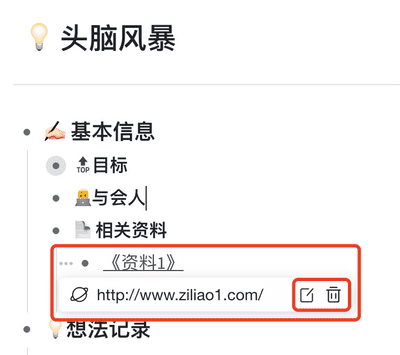
支持给链接嵌入文字,如下图所示
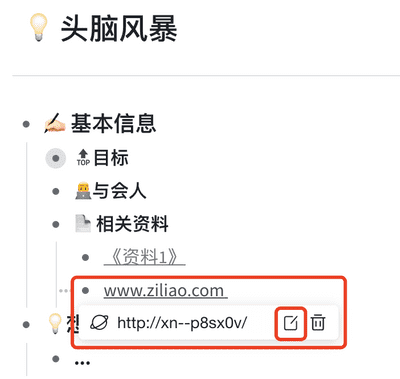
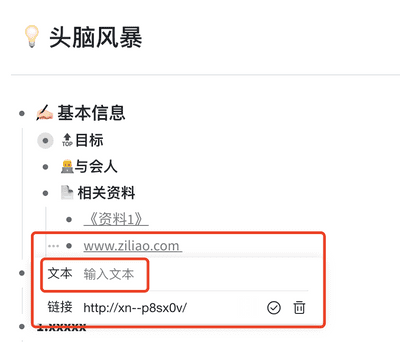
幕布思维导图怎么朝向另一边
在幕布中调整思维导图的朝向可以通过以下步骤实现:
打开幕布应用并进入你的思维导图。
点击右上角的设置图标。
选择“向左”或“向右”的图标,通常情况下选择“向右”的方向会更加符合人们的查看习惯。
通过这些步骤,你可以轻松地调整幕布中思维导图的朝向,使其更加符合个人的使用习惯和审美需求。
下一篇:最后一页
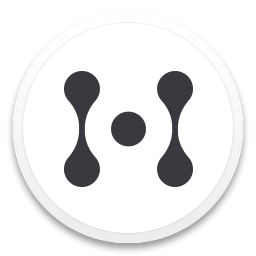



 360解压缩软件2023
360解压缩软件2023 看图王2345下载|2345看图王电脑版 v10.9官方免费版
看图王2345下载|2345看图王电脑版 v10.9官方免费版 WPS Office 2019免费办公软件
WPS Office 2019免费办公软件 QQ浏览器2023 v11.5绿色版精简版(去广告纯净版)
QQ浏览器2023 v11.5绿色版精简版(去广告纯净版) 下载酷我音乐盒2023
下载酷我音乐盒2023 酷狗音乐播放器|酷狗音乐下载安装 V2023官方版
酷狗音乐播放器|酷狗音乐下载安装 V2023官方版 360驱动大师离线版|360驱动大师网卡版官方下载 v2023
360驱动大师离线版|360驱动大师网卡版官方下载 v2023 【360极速浏览器】 360浏览器极速版(360急速浏览器) V2023正式版
【360极速浏览器】 360浏览器极速版(360急速浏览器) V2023正式版 【360浏览器】360安全浏览器下载 官方免费版2023 v14.1.1012.0
【360浏览器】360安全浏览器下载 官方免费版2023 v14.1.1012.0 【优酷下载】优酷播放器_优酷客户端 2019官方最新版
【优酷下载】优酷播放器_优酷客户端 2019官方最新版 腾讯视频播放器2023官方版
腾讯视频播放器2023官方版 【下载爱奇艺播放器】爱奇艺视频播放器电脑版 2022官方版
【下载爱奇艺播放器】爱奇艺视频播放器电脑版 2022官方版 2345加速浏览器(安全版) V10.27.0官方最新版
2345加速浏览器(安全版) V10.27.0官方最新版 【QQ电脑管家】腾讯电脑管家官方最新版 2024
【QQ电脑管家】腾讯电脑管家官方最新版 2024 360安全卫士下载【360卫士官方最新版】2023_v14.0
360安全卫士下载【360卫士官方最新版】2023_v14.0